
今メッセンジャーはコンピュータやモバイル機器にもっと人気があります。そのようなソフトウェアの最も有名な代表の1つは電文です。現在、プログラムは開発者によってサポートされていますが、マイナーなエラーは絶えず修正され、新機能が追加されています。イノベーションの使用を開始するには、アップデートをダウンロードしてインストールする必要があります。これについてもこれについても説明しています。
オプション1:コンピュータ
あなたが知っているように、テレグラムはiOSまたはAndroidを実行しているスマートフォンで、そしてPC上で動作します。コンピュータ上の最新バージョンのプログラムのインストールはかなり簡単なプロセスです。ユーザーから、いくつかのステップを実行する必要があります。
- 電信を実行して設定メニューに進みます。
- 開くウィンドウで、「基本」セクションに移動し、このパラメータを有効にしないと[自動的に更新]の近くでボックスをオンにします。
- 表示される「アップデートの確認」ボタンをクリックしてください。
- 新しいバージョンが見つかった場合は、ダウンロードが開始され、進行状況に従うことができます。
- 完了すると、「再起動」ボタンを押すと、Messengerの更新版の使用を開始します。
- [自動的に更新]パラメータが有効になっている場合は、必要なファイルがロードされるまで待って、下の左側のボタンを押して新しいバージョンをインストールして電信を再起動します。
- 再起動後、サービスアラートが表示されます。ここで、革新、変更、修正について読むことができます。
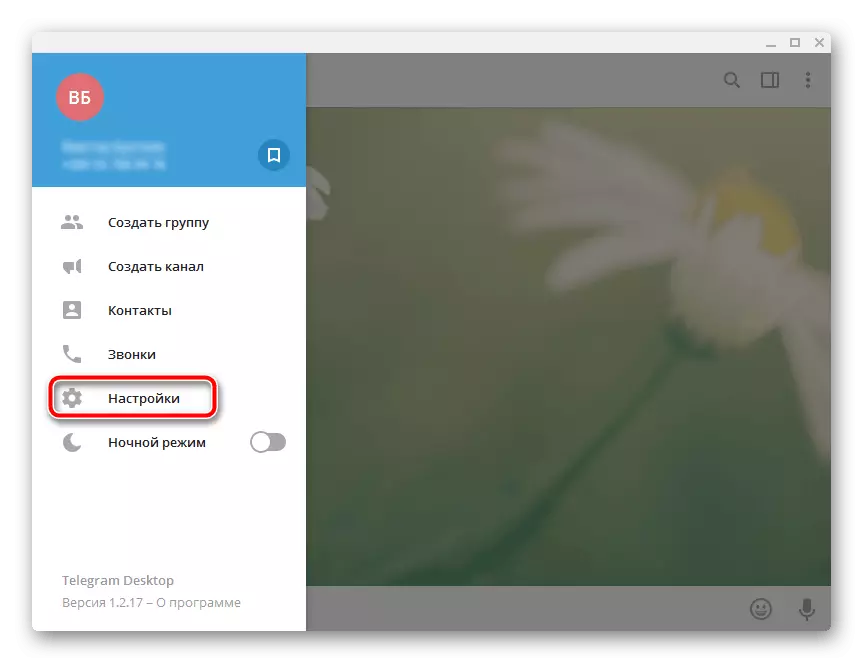
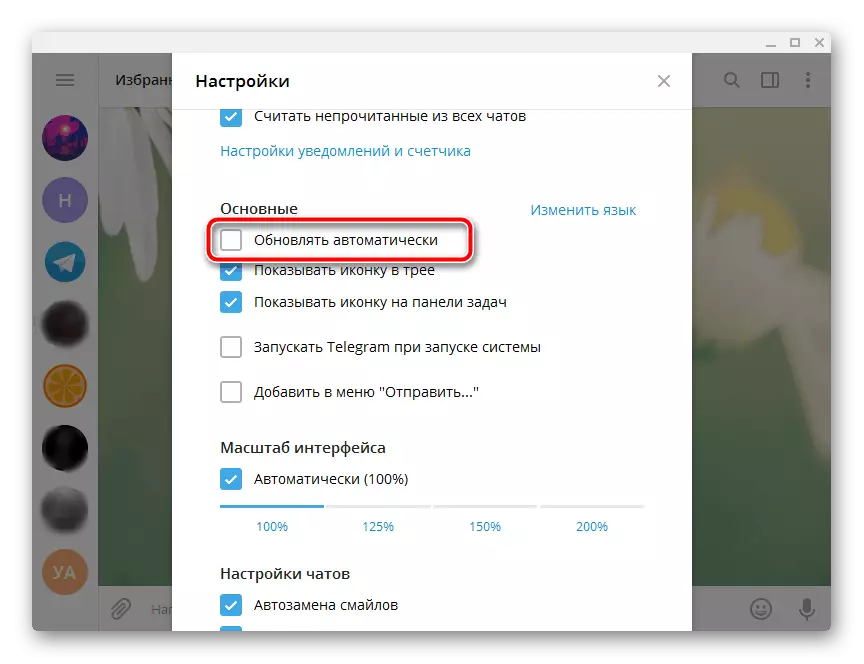
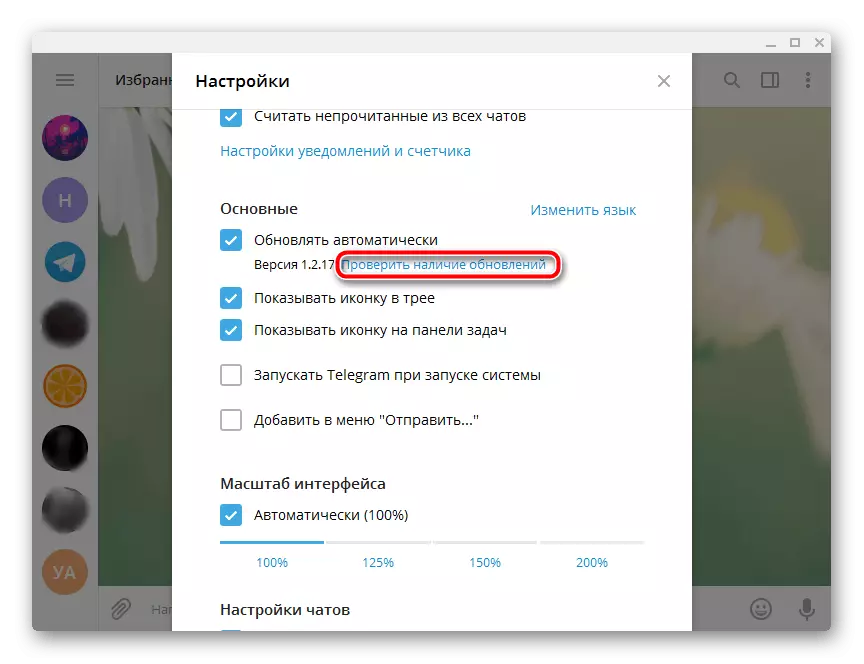
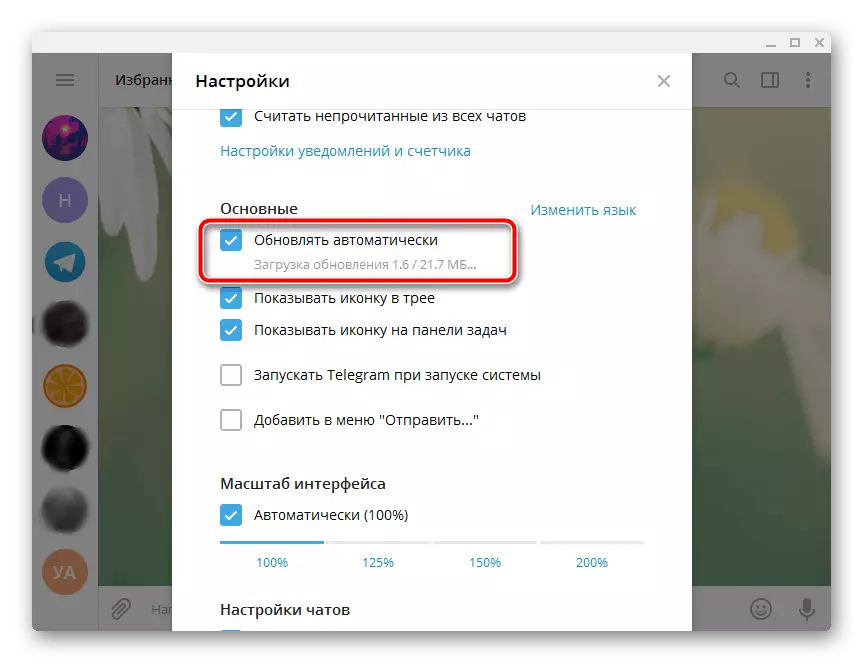
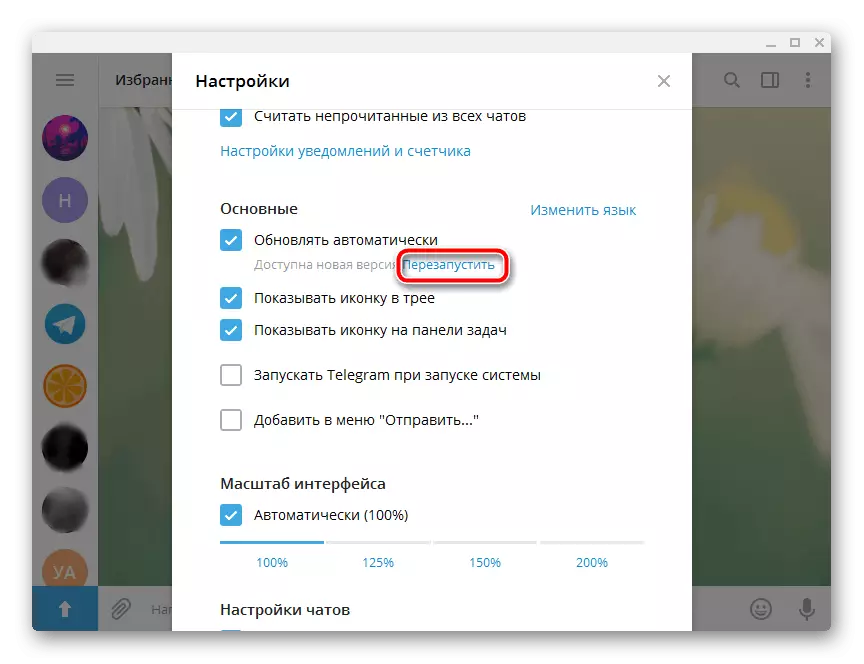
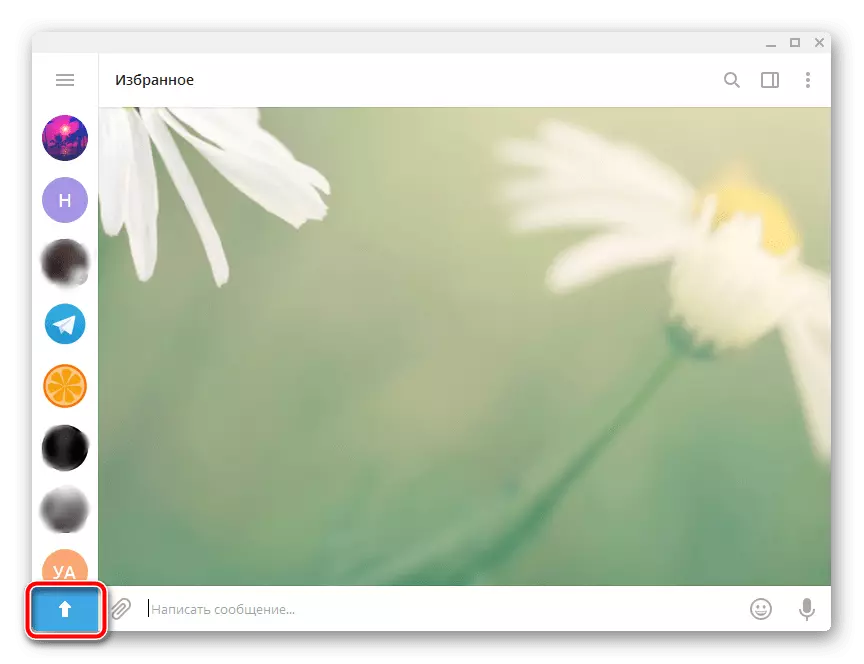
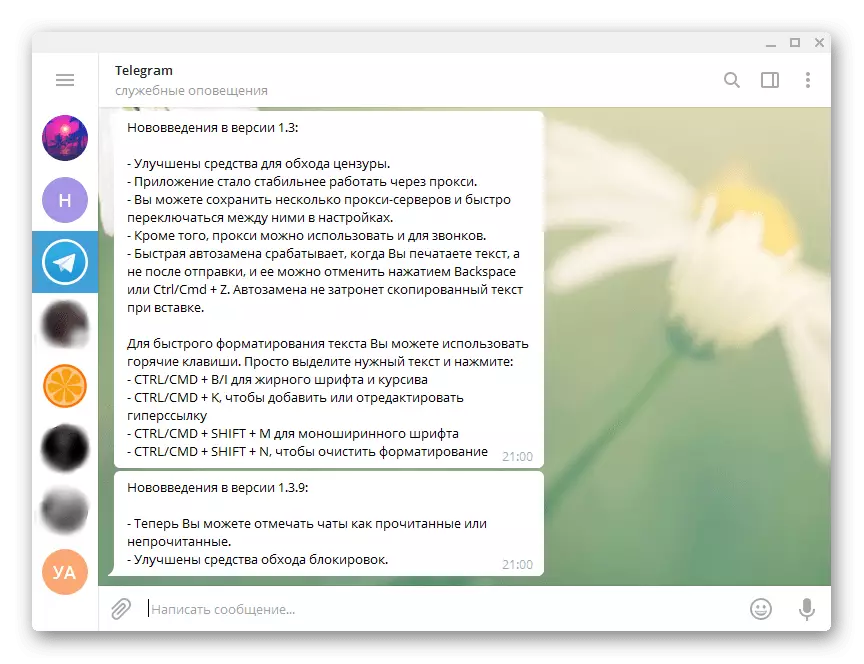
このような理由で更新が不可能な場合は、公式のWebサイトから最新バージョンのTelegram Desktopを単にダウンロードしてインストールすることをお勧めします。さらに、一部のユーザーが古いバージョンのテレグラム作業がロックのために低いバージョンのテレグラム作業を担うため、自動的に更新できません。この場合の新鮮なバージョンの手動インストールは次のようになります。
- プログラムを開き、使用されているバージョンの不安定性についてのメッセージを到着しなければならなかった「サービスアラート」に移動します。
- 添付ファイルをクリックしてインストーラをダウンロードします。
- ダウンロードしたファイルを実行してインストールを開始します。
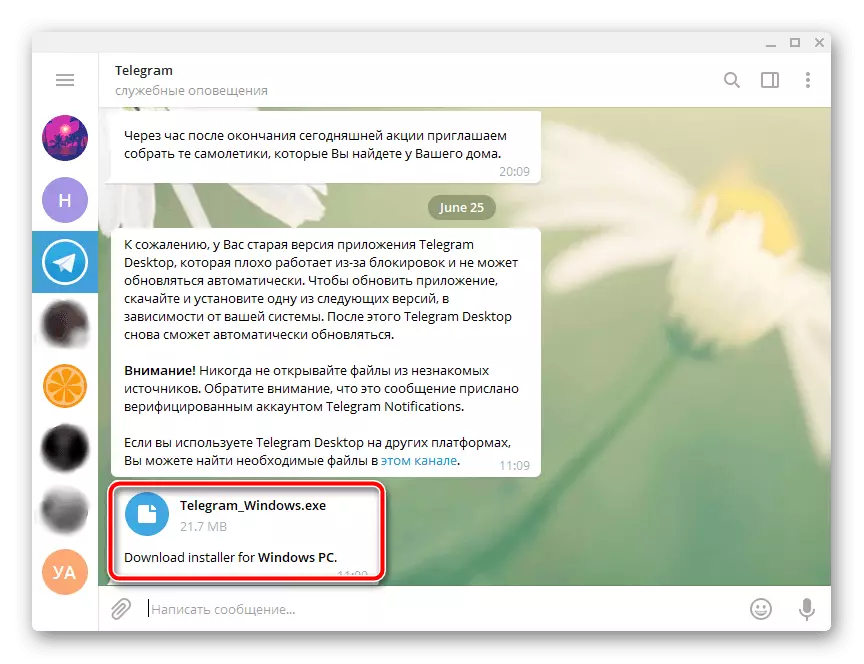

このプロセスを実行するための詳細な手順は、以下の記事にあります。最初の方法に注意して、第5のステップから始めて手動に従ってください。
続きを読む:コンピューターに電信をインストールしてください
オプション2:モバイル機器
2つのモバイルオペレーティングシステムの間に臨界差があることを考慮して、IOSとAndroidの間では、それぞれの電文を更新する方法を個別に検討してください。iPhone。
iOSのためのテレグラムの更新は、他のモバイルプログラムの場合とは異なり、App Storeを実行します。
ノート:以下の手順はiOS 13以上でiPhoneに排他的に適用されます。以前のバージョンのMessengerを更新する方法オペレーティングシステム(12以降)は、記事のこの部分の最後に言われます。
- アプリケーションストアプリセットをiPhoneに実行し、(下部パネル上の)3つの最初のタブのいずれかに、右上隅にある独自のプロファイルのイメージをタップします。
- 「アカウント」セクションが開きます。それを少し下にスクロールします。
- 更新が電文に利用可能な場合は、「予期される自動更新」ブロックで表示されます。さらに実行する必要があるのは、メッセンジャーラベルの反対側の「更新」ボタンをクリックすることです。
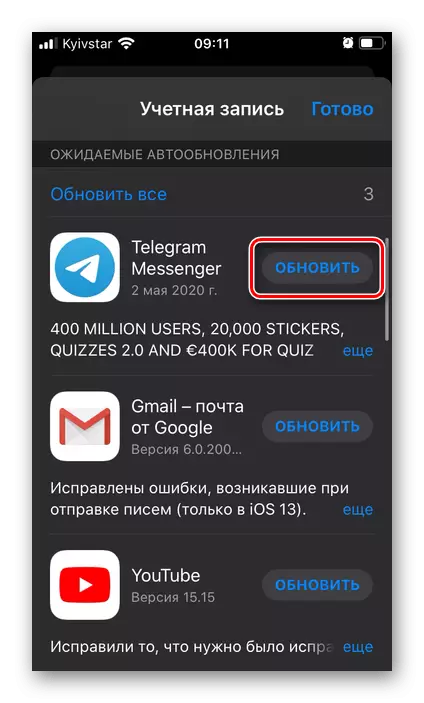
ロード手順の完了とその後のアップデートのインストールを待ちます。
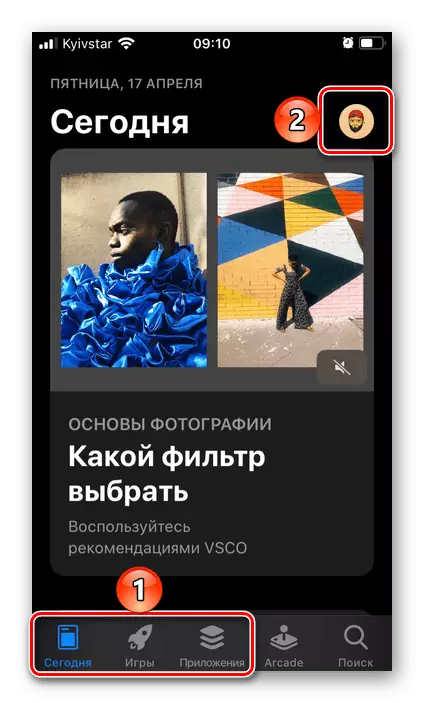
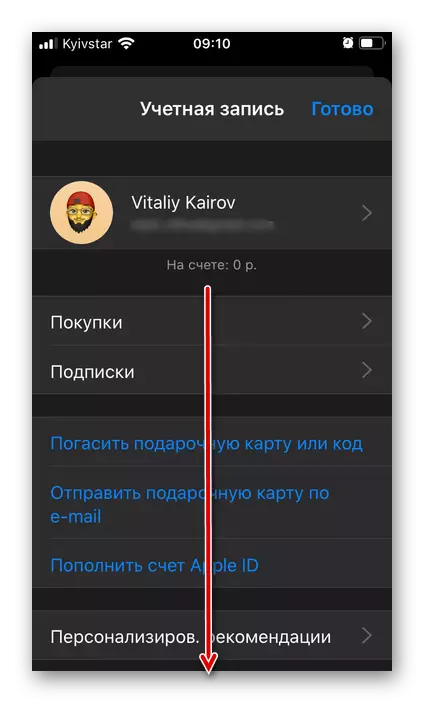
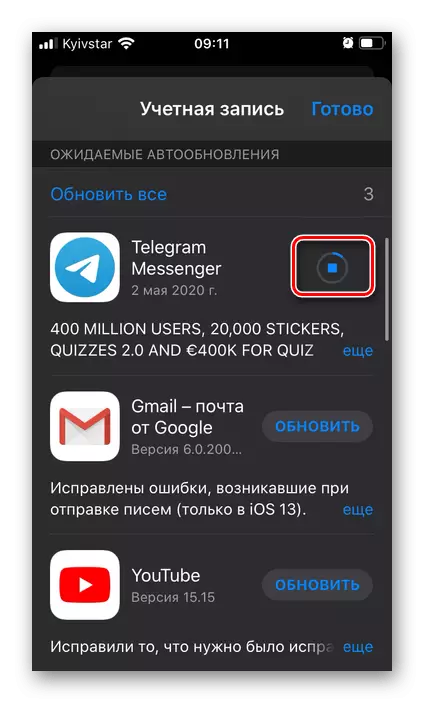
これが起こるとすぐに、アプリケーションは「オープン」になり、通信に使用します。
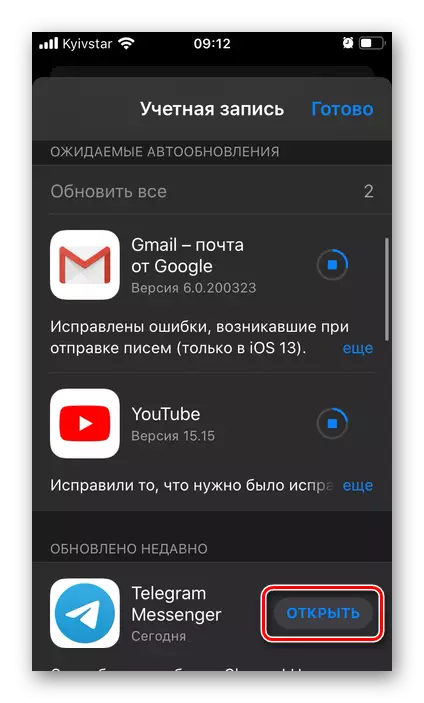
これはiPhoneで電信を更新する唯一の方法です。上記の例で考慮されているIOSのAppleデバイスが古い(13)のIOSを実行している場合は、次のリンクに従って送信された記事を読み、それに提供されている推奨事項に従ってください。
続きを読む:iOS 12以降のiPhoneでアプリケーションを更新する方法
アンドロイド
上述したApple IOSの場合と同様に、アプリケーションの更新はオペレーティングシステムに組み込まれているストアを介して実行されます。 APKファイルから現在のバージョンを設定する代替オプションがあります。 Telegram Messengerのアップデート手順は以前は別の記事で私たちによって検討されました。
続きを読む:AndroidのTeligraを更新する方法
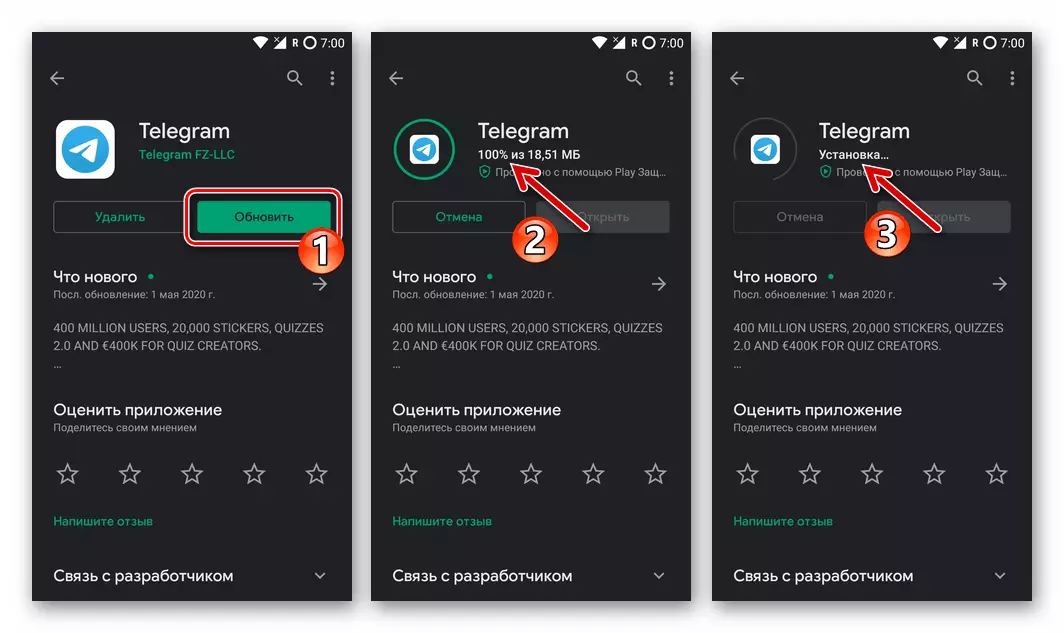
ヘッダー内で声を見たタスクの解決策の間に、あなたはプレイヤーマーケットの作業におけるそれらの障害やその他の障害やエラーが発生しました。そのため、テレグラムやその他のアプリケーションを更新することはできません。 -by-stepガイド下のリンクへのガイド - それで、あなたは可能な問題を取り除きます。
続きを読む:Google Play Marketでアプリケーションが更新されない場合
ご覧のとおり、使用されるプラットフォームに関係なく、新しいバージョンへのテレグラムの更新は複雑ではありません。すべての操作は数分で文字通り実行され、ユーザーは独立してタスクに対処するための追加の知識やスキルを持つ必要はありません。
